Voel je veilig in ons netwerk is iets belangrijks. We moeten weten dat er geen hackers en onbekende apparaten zijn verbonden met ons thuisnetwerk. Daarom is het vanzelfsprekend dat we ons onaangenaam voelen als we een onbekend apparaat zoals Murata -productie zien.
Dus als je dit leest, vraag je je waarschijnlijk af waarom Murata productie op mijn wifi is? Dit betekent dat u uw netwerk hebt gescand en dit label op één apparaat hebt gezien. Dit is niets om je zorgen over te maken en zou je op je gemak stellen.

Wat is Murata -productie?
Murata Manufacturing Co., Ltd. is een bedrijf dat producten produceert in de elektronica -industrie. Het bedrijf produceert componenten voor uw apparaten, zoals condensatoren, sensoren, filters en componenten die werken binnen hoge frequenties, dwz draadloze radiocomponenten.
Aangezien het bedrijf de meeste componenten van veel slimme apparaten produceert, is het geen wonder dat we het op ons netwerk kunnen zien. Maar we moeten ook voorzichtig zijn en proberen erachter te komen welk apparaat het is.
Hoe LAN IP -adressen scannen?
Er zijn twee manieren waarop we ons LAN (Local Area Network) kunnen scannen om ervoor te zorgen dat het veilig is. De eerste manier omvat het doorlopen van de opdrachtprompt en het invoeren van verschillende opdrachten, en de tweede omvat het gebruik van software van derden om de apparaten te detecteren.
Opdrachtprompt IP -scan
Om uw netwerk op een Windows 10 -apparaat te scannen, moet u op het zoekvak klikken en CMD typen. Klik op het eerste resultaat dat verschijnt en er verschijnt een zwart venster. Vervolgens moeten we ipconfig typen en in enter raken.
Vervolgens verschijnen sommige regels tekst met bepaalde details over de adapters die op uw apparaat worden uitgevoerd. Daarna moeten we ARP -A typen. Druk op Enter en er zullen meer lijnen verschijnen. Alleen, deze keer ziet u de IP -adressen en de Mac (Media Access Control) -adressen van de verbonden apparaten.
Software IP -scan
U kunt software van derden installeren die dit voor u kan doen. Een daarvan is de geavanceerde IP -scanner . Het fundamentele verschil tussen deze twee methoden is dat u met de software een duidelijker idee krijgt van welke apparaten zijn verbonden.
Voor de opdrachtprompt methode krijgt u alleen het IP -adres en de MAC -adressen. Maar hier kunt u de adressen zien, als de apparaten momenteel zijn verbonden of losgekoppeld, en de onbekende apparaten.
Wat is een MAC -adres?
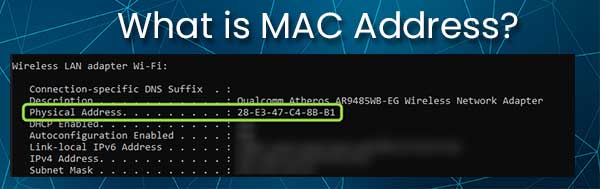
Om alles duidelijker te maken, moeten we begrijpen wat een Mac -adres is. Er zijn twee veel voorkomende soorten adressen die we tegenkomen in netwerken. Eerst hebben we het IP -adres (internetprotocol) en dan hebben we het MAC -adres .
Het IP -adres is het numerieke adres van uw apparaat op het netwerk. Het komt van pas voor de router, omdat het wordt gebruikt om verkeer van en naar uw apparaat te leiden. Het MAC -adres is iets anders omdat het het fysieke adres van uw apparaat is.
MAC -adressen zijn gemaakt van 6 paar hexadecimale cijfers. Deze adressen zijn fysiek aanwezig op onze netwerkkaarten, en daarom noemen we ze ook fysieke adressen. Ze worden gebruikt in Mac -filtering voor geavanceerde netwerken.
Murata Manufacturing verschijnt op Wi-Fi
Wanneer de productie van Murata op Wi-Fi verschijnt, verschijnt dit naast het MAC-adres. U zult waarschijnlijk iets zien in de lijnen van MAC -adres: A8: 9C: ED: 5B: 04: F7, en ernaast merkt u het op (Murata Manufacturing Co.).
De reden is vrij duidelijk, het is een smart home -apparaat met een draadloze radio die door het bedrijf is vervaardigd, of het is gewoon uw smartphone. Het kan echter betekenen dat u een indringer op uw netwerk hebt.
Welk apparaat is de productie van Murata?
Het is lastig om uit te zoeken welk apparaat wordt getoond als Murata Manufacturing Co. Eerst moeten we ons netwerk scannen met behulp van de genoemde twee methoden, en dan moeten we het MAC -filter op onze router inschakelen. Voor de meeste routers zijn dit de stappen:
- Log in op uw pagina Router -instellingen.
- Zoek het beveiligingsgedeelte van uw router.
- Er zal waarschijnlijk een tabblad Geavanceerde instellingen zijn.
- Zoek vervolgens het MAC -filtergedeelte of het toegangscontrolemenu.
- Eenmaal daar moeten we MAC -adresfiltering inschakelen.
- Meestal is er een knop Toevoegen die we moeten klikken.
- Typ daarna het MAC -adres naast Murata -productie.
- Klik op Blokkeren en opslaan. (Deze twee kunnen variëren volgens de router.)
Wanneer u al deze stappen voltooit, controleert u of een van de apparaten die meestal zijn verbonden met Wi-Fi niet langer een verbinding heeft. Het apparaat dat niet de verbinding heeft, is het Murata -productieapparaat.
Welke apparaten verschijnen als Murata -productie?
De elektronica -industrie gaat extreem snel vooruit. De vraag naar componenten die door dit bedrijf worden geproduceerd, is vrij groot. U kunt dus verwachten dat u Murata -productie op de lijst van uw verbonden apparaten ziet als u slimme apparaten bezit van Samsung , Apple, Xiaomi, Vivo en Oppo.
Het bedrijf leverde Huawei en sommige Samsung -smartphones met componenten. Dus er is een goede kans dat dit het apparaat is waar je naar kijkt. Meer apparaten komen met deze specifieke handtekening. Wees niet verrast als je het ziet in je netwerkscan.
Conclusie
Het scannen van uw bedrijfsnetwerk en uw thuisnetwerk op onbekende apparaten is een belangrijke routine die u moet implementeren. Het geeft u een overzicht van waar de gegevens naartoe gaan en hoeveel apparaten u hebt.
Er is niet nodig om jezelf af te vragen, waarom is Murata-productie op mijn wifi? Meer, en als u het apparaat hebt geïdentificeerd, is er niets om zich zorgen over te maken. Als u het echter niet kunt identificeren, blokkeert het dan gewoon en u bent veilig.
